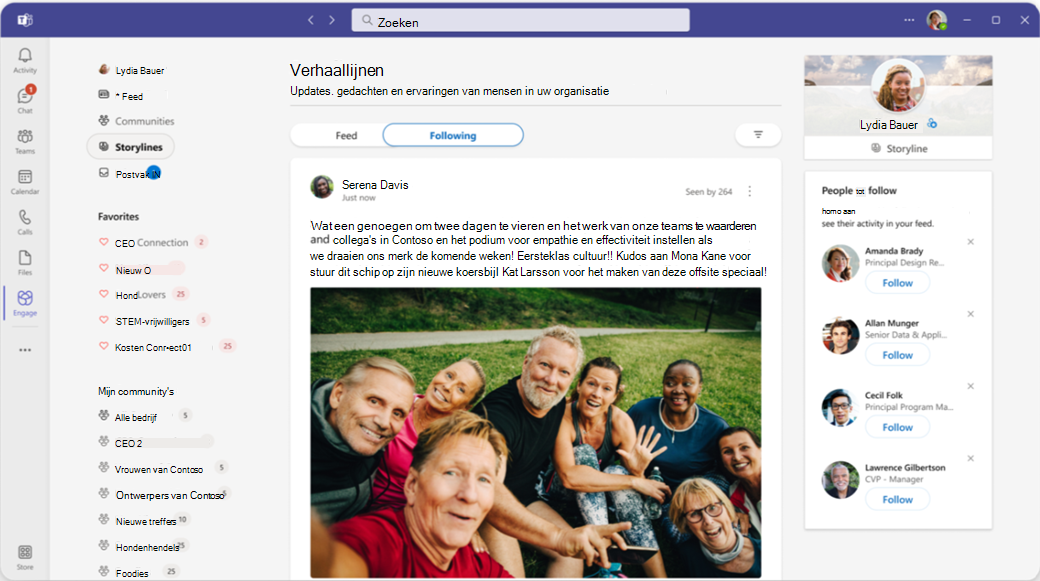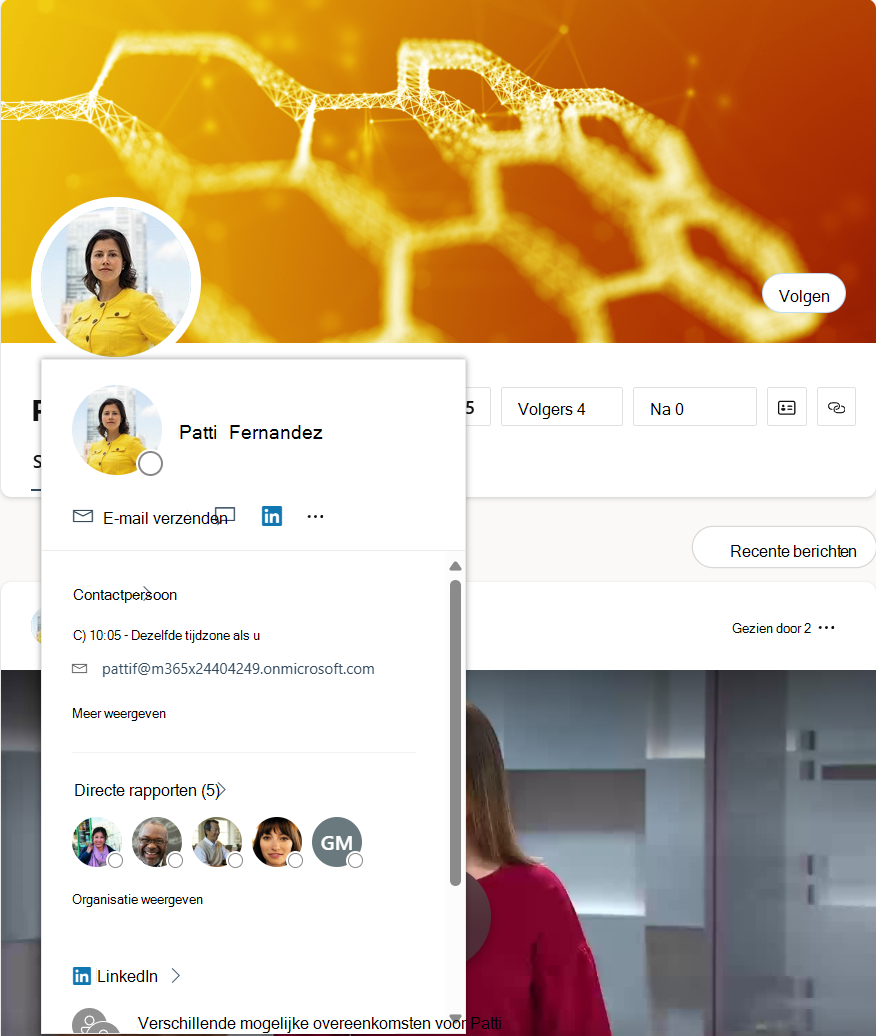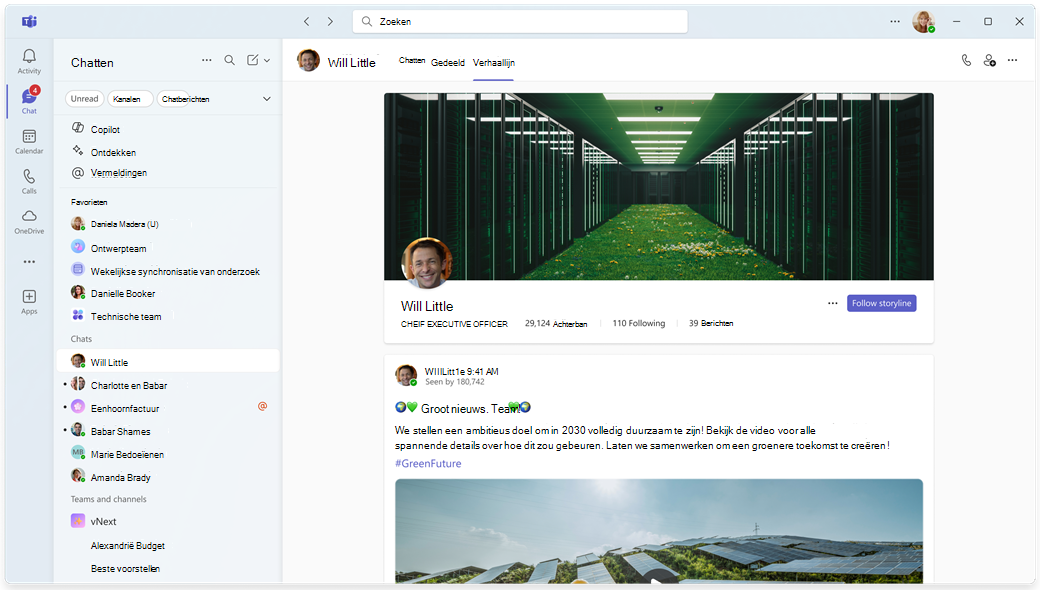Verhaallijnen in Viva Engage
Start het gesprek of neem deel aan de mensen om je heen via de s-toryline in Viva Engage. Op de startpagina van Storylines wordt inhoud samengevoegd van personen die u volgt, evenals relevante en trending verhaallijninhoud in de hele organisatie.
-
Als u naar de landingspagina van de verhaallijnen wilt gaan, selecteert u het tabblad Verhaallijnen in Viva Engage.
-
Feed maakt gebruik van een op relevantie gebaseerde sortering om prioriteit te geven aan verhaallijninhoud die het meest relevant en aan u is aangepast. Deze algemene feed bevat verhaallijnberichten van personen die u volgt en trending verhaallijninhoud uit uw hele organisatie.
-
Volgen bevat alleen verhaallijninhoud van personen die u volgt. Inhoud wordt gesorteerd op de datum waarop het verhaallijngesprek is gestart.
Notities:
-
Microsoft Teams biedt ook de geïntegreerde Viva Engage-ervaring in uw Teams-app, inclusief toegang tot uw volledige verhaallijn. Zie Viva Engage app voor Teams voor meer informatie.
-
Microsoft Teams ondersteunt ook een eigen verhaallijn zonder installatie van Viva Engage, zodat u rechtstreeks kunt deelnemen aan de social media-feed van uw netwerk. Zie de sectie Verhaallijn in Microsoft Teams voor meer informatie.
Posten op verhaallijn
Op alle platforms bereiken verhaallijnberichten mensen waar ze ook werken. U kunt lezen, reageren en opmerkingen maken vanuit Outlook, Teams en Viva Connections.
Post op uw verhaallijn vanaf de volgende plaatsen in Viva Engage:
-
Uw persoonlijke verhaallijn (zoek deze rechtsboven op de hoofdpagina verhaallijnen)
-
De verhaallijnfeed
-
Uw home feed
-
De verhaallijn in Microsoft Teams
-
Wanneer u een bericht plaatst in uw Home-feed, selecteert u Mijn verhaallijn in de communitykiezer.
-
Opmerking: U kunt de verhaallijn in Microsoft Teams gebruiken zonder de Viva Engage-app te installeren. U kunt ook de volledige Viva Engage-ervaring uitvoeren vanuit Microsoft Teams. Installeer de Viva Engage-app voor Teams en maak deze vast aan uw linkerrail.
Uw persoonlijke netwerk uitbreiden
Mensen in uw organisatie kunt uw verhaallijnberichten in hun feeds ontdekken. Ze kunnen u volgen en ervoor kiezen om meldingen te ontvangen wanneer u uw verhaallijn deelt. Als u anderen volgt, krijgt u meer informatie over hen. Naarmate meer mensen elkaar volgen, wordt het gemakkelijker om ideeën te delen en uit te wisselen.
-
Selecteer Volgen om personen in uw organisatie te volgen in iemands verhaallijn of in hun persoonlijke verhaallijn.
-
Selecteer het belpictogram naast de knop Volgen op iemands bericht om meldingen van die persoon in te schakelen. Van daaruit kunt u de clients aanpassen, buiten Viva Engage, waarvoor u een melding wilt ontvangen wanneer de persoon een bericht plaatst in de verhaallijn.
-
Gebruik @mentions (@jsmith) wanneer u post om personen op de hoogte te stellen die mogelijk geïnteresseerd zijn in uw inhoud.
-
Nadat u hebt gepubliceerd, deelt u uw berichten met relevante community's via het menu Delen . Kopieer een koppeling om te delen in e-mail, Teams-kanaal of chat.
Opmerking: Berichtlijnmeldingen zijn geïntegreerd in het framework voor bruikbare berichten van Outlook, waarmee u het volledige verhaallijngesprek kunt bekijken, beantwoorden en erop kunt reageren zonder Outlook te verlaten.
Een voorbladafbeelding uploaden
U kunt de omslagfoto voor uw verhaallijn wijzigen. Als u een omslagfoto van een verhaallijn wilt uploaden en weergeven, hebt u een Viva-suite-licentie of een licentie voor Viva Employee Communications and Communities nodig.
-
Selecteer op de landingspagina van de verhaallijn uw verhaallijn in de rechterbovenhoek.
-
Beweeg de muisaanwijzer over de rechterbovenhoek van de huidige omslagfoto en selecteer Omslagfoto bijwerken.De afmetingen van de omslagfoto van de verhaallijn zijn 680 bij 275 pixels. Het bestand moet 20 MB of minder zijn en PNG, JPEG of een gif-bestandsindeling zonder animatie gebruiken. Als de gekozen afbeelding groter is dan de standaardgrootte, schaalt Viva Engage deze passend. U krijgt het beste resultaat als de afbeelding een vergelijkbare hoogte-breedteverhouding heeft als de standaardgrootte.
Het verhaallijnprofiel weergeven
Uw verhaallijn biedt ook snel toegang tot uw Microsoft 365-profiel. Selecteer in uw verhaallijn het profielpictogram linksonder in de banner om de samenvatting te bekijken. Selecteer het menu Meer in de vervolgkeuzelijst om meer informatie weer te geven.
U kunt de openbare profielgegevens van leden bekijken door hun verhaallijn te bekijken in Viva Engage en het profielpictogram linksonder in de banner te selecteren. Het biedt contactgegevens en andere items, afhankelijk van wat is ingeschakeld in hun Microsoft 365-profiel.
Als u de eigenaar van de verhaallijn bent, selecteert u Uw profiel bijwerken om uw volledige Microsoft 365-profiel weer te geven.
Gastleden kunnen Microsoft 365-profielpagina's niet zien.
Verhaallijn in Microsoft Teams
Microsoft Teams ondersteunt de verhaallijnfunctie om de Viva Engage interface voor sociale media te bieden zonder dat u die app hoeft te installeren. Wanneer de Viva Engage-beheerder verhaallijngebruik inschakelt voor hun tenant, tonen alle Teams-gebruikersexemplaren in het netwerk de verhaallijn zonder verdere configuratie.
Microsoft Teams-gebruikers in het netwerk hebben de verhaallijn automatisch als onderdeel van hun Teams-installatie. Als Viva Engage deel uitmaakt van uw werkstroom of als Viva Engage is gelicentieerd door uw organisatie, ziet u de verhaallijn in Teams.
Tip: Als u uw verhaallijn wilt zien, opent u een nieuwe Teams-chatsessie met uzelf. Het tabblad Verhaallijn wordt boven aan de pagina weergegeven. Gebruikers hoeven de Viva Engage-app niet te installeren om toegang te krijgen tot de verhaallijnfunctie in Microsoft Teams.
Werken met de verhaallijn in Teams
Mogelijk hoeft u de Viva Engage-app nooit te installeren in Teams, omdat u uw verhaallijnpagina in Teams kunt gebruiken om veel nuttige Viva Engage taken uit te voeren:
-
Lees en communiceer met de verhaallijnberichten van u en anderen. Naast snelle een-op-een-chats kunt u hun verhaallijnpagina snel vinden als een tabblad in uw chat. U kunt hun verhaallijnberichten bekijken en erop reageren en erop reageren. Als u Verhaallijn volgen selecteert, mist u nooit updates en ontvangt u altijd een melding wanneer ze een bericht in hun verhaallijn plaatsen.
-
Bekijk uw Viva Engage volgers en de personen die u volgt. Wanneer u een nieuwe Teams-chatsessie met uzelf opent, ziet u onmiddellijk het aantal volgers dat u hebt verzameld, het aantal volgers dat u volgt en een telling van de berichten die u naar uw verhaallijn hebt gepusht. U kunt uw bannerafbeelding ook snel wijzigen door de muisaanwijzer over de banner te bewegen en Omslagfoto bijwerken te selecteren.
-
Maak nieuwe verhaallijnberichten, inclusief aankondigingen en artikelen. U kunt discussieberichten, aankondigingen (alleen leiders en hun gemachtigden), artikelen en vragen, complimenten of polls maken. Zie Schrijven en plannen, berichten, artikelen en aankondigingen in Viva Engage.
-
Posten en opmerkingen plaatsen als gemachtigde voor een leider. Als u een toegewezen gemachtigde bent voor een leider, kunt u rechtstreeks naar de verhaallijn van de leider posten of opmerkingen plaatsen op een verhaallijnpost van de verhaallijn van de leider in Teams. Zie Aankondigingen van verhaallijn in Viva Engage en Delegatie in Viva Engage.
-
Krijg toegang tot uw verhaallijnprofielanalyses en afzonderlijke gespreksanalyses. U kunt uw eigen betrokkenheid en de betrokkenheid binnen de community's die u bezoekt bekijken en analyseren. Zie Betrokkenheid in Viva Engage bewaken met analyses.
Opmerking: Als u premium-analysefuncties wilt weergeven, moeten gebruikers beschikken over Viva Engage Premium, dat is gebundeld met de Viva Suite, en de licentie voor werknemerscommunicatie en -community's. U kunt gesprekken, livegebeurtenissen en sommige communityanalyses gebruiken zonder de Premium-licentie. Leiders kunnen doelgroepanalyses bekijken met ten minste één primaire toegewezen doelgroep en hun gemachtigden. Meer informatie over licenties vindt u hier.
Veelgestelde vragen (FAQ)
Verhaallijn wordt ondersteund in Viva Engage-netwerken die Microsoft 365-identiteit afdwingen. Externe netwerken en netwerken die geen Microsoft 365-identiteit afdwingen, kunnen de verhaallijn niet gebruiken. Uw IT-beheerders kunnen er ook voor kiezen om verhaallijn voor uw organisatie uit te schakelen.
De verhaallijn voor Teams werkt afzonderlijk van de chat- en kanalen-interface in Teams en werkt niet rechtstreeks met deze functies. Het sluit aan bij het doel van Microsoft Teams om de communicatie van gebruikers en teams te stroomlijnen.
De inhoud van de verhaallijn is zichtbaar voor elke interne gebruiker die toegang heeft tot Viva Engage. Gasten kunnen geen verhaallijninhoud zien.
U kunt maximaal 3000 mensen volgen.
Uw volgers worden op de hoogte gesteld via de meldingsvoorkeuren die ze hebben gekozen. Mensen die niet volgen, ontvangt u alleen meldingen als u ze @mention. In dergelijke gevallen worden gebruikers op dezelfde manier gewaarschuwd wanneer ze worden @mentioned in groepsgesprekken.
Gebruikers kunnen het meldingsgedrag van de verhaallijn niet overschrijven. Hieronder volgt een keuzeactiviteit die door de volger wordt uitgevoerd, waarmee wordt aangegeven dat hij of zij geïnteresseerd is in wat u te zeggen hebt. Gebruikers die u niet volgen, ontvangen geen meldingen, tenzij u ze specifiek @mention.